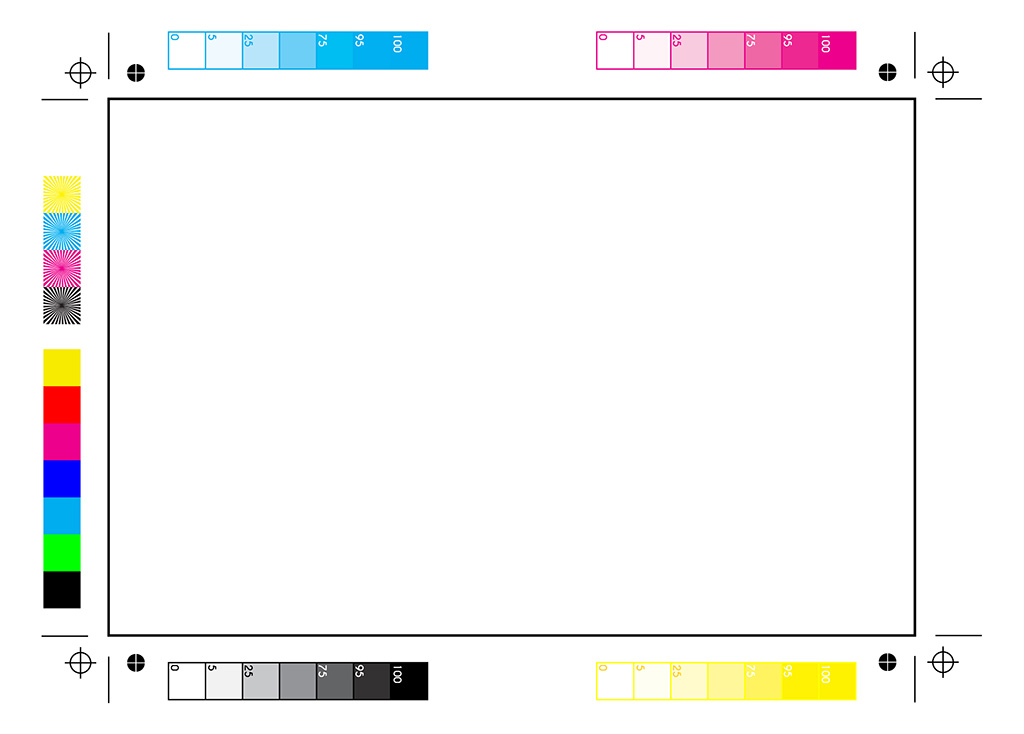印刷会社に印刷を依頼する際は、トンボと塗り足しが必要です。自宅やオフィスで家庭用プリンターを使って印刷する際は、トンボや塗り足しはいりません。しかし、印刷会社ではトンボと塗り足しがなければ印刷ミスにつながる恐れがあります。
本記事ではトンボと塗り足しについて、必要な理由や作成方法などを解説します。
トンボとは
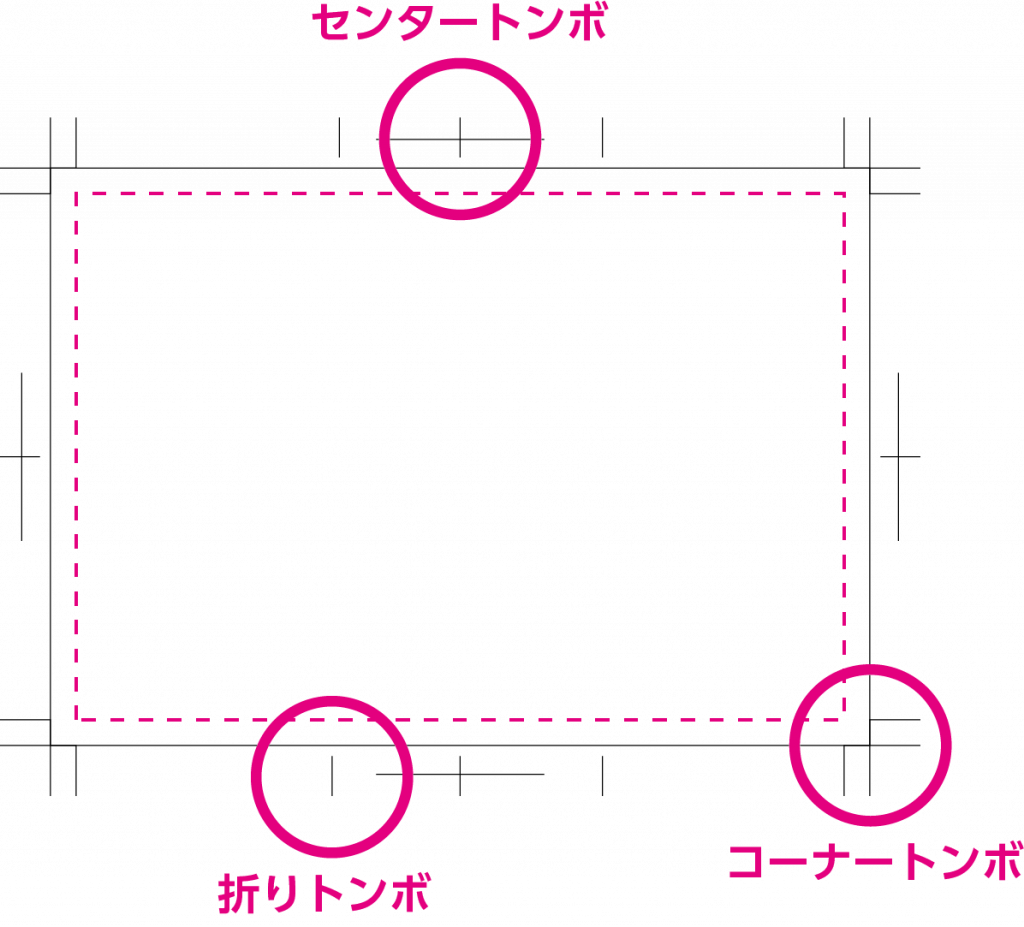
印刷物を断裁する際には目印が必要です。この目印の役割を果たすのがトンボです。トンボはトリムマークという名前でも知られています。
例えば、A4サイズの印刷物を刷る場合、自宅やオフィスであればA4の紙を使用します。そのため、わざわざ断裁する必要がありません。
一方、印刷工場でA4サイズの印刷物を刷る場合、A4よりも大きな紙を使用します。そのため、断裁してA4サイズにしなければなりません。この際に目印になるのがトンボです。
トンボは断裁の目印として機能するだけではありません。紙の両面に印刷した際に表と裏でズレていないかを判断するためにも機能します。これはトンボがその時印刷する色からできているためです。(例えば4色印刷なら下記の色)
- シアン
- マゼンタ
- イエロー
- ブラック
それぞれの色が100%の濃度で設定されている状態を、「レジストレーションカラー」と呼びます。トンボはレジストレーションカラーで成り立っているため、ズレていなければ黒に見えますが、ズレている場合は黒ではなく色がついているように見えます。
トンボの種類
トンボには次のとおり、さまざまな種類があります。
- センタートンボ
- コーナートンボ
- 折りトンボ
印刷物の上下、左右の中心を示すのがセンタートンボです。センタートンボは、カタログや冊子などにページ数を入れる際の目安としても機能します。
センタートンボに対して仕上がり時のサイズを示すのが、コーナートンボです。コーナートンボは印刷物の四隅に記されていて、内側のトンボが断裁の位置、外側のトンボが塗り足し領域を示します。
印刷物によっては折り目などの加工を施すケースがあります。この際に用いられるのが折りトンボです。折りトンボは3つ折りの印刷物などに用いられるものの、印刷会社によっては不要となるケースもあるようです。
なお、トンボには西洋式トンボと呼ばれるものもあります。西洋式トンボはシンプルな構造になっていて、1本の線から成り立っています。海外とやり取りする際に用いられるのが西洋式トンボですが、国内の印刷会社では非対応なのが一般的です。
トンボの作り方
デザインソフトとして広く使用されているAdobe Illustratorでは、トンボを作成可能です。Adobe Illustratorでトンボを作成する際は、トンボと他のオブジェクトはレイヤーを分けておきましょう。
例えば長方形の印刷物にトンボを設定したい場合、トンボをつける位置に仕上がり時のサイズの長方形を入れ込みます。長方形を選択した上で画面上部の「メニュー」から「オブジェクト」、「トリムマーク」を選択することで自動でトンボを設定可能です。
Adobe Illustratorでトンボを作成する上では、PDFの書き出しがおすすめです。PDFに書き出すことで、自動でトンボが設定されます。
なお、印刷物制作に不慣れであれば、印刷会社が提供するテンプレートを活用してみましょう。印刷会社の多くがトンボが設定されたテンプレートを用意しています。印刷会社の中には、トンボ不要で印刷に対応してくれるところもあります。トンボの有無や設定で悩んだ場合は印刷会社に相談してみましょう。
トンボの注意点
トンボを設定していても、断裁時に数mmのズレが発生する可能性があります。ズレる位置は外側とは限りません。文字やデザインが施されているトンボの内側部分にズレてしまう可能性があります。そのため、文字やデザインをギリギリに配置してしまうと、文字やデザインが切れてしまうかもしれません。見た目においても、文字やデザインが端に寄ってしまうとバランスが悪いでしょう。
見た目を整えるためにも、文字やデザインは仕上がり時の端から1cmを目安に配置しましょう。
また印刷のズレに気付くためにも、トンボがレジストレーションカラーになっているか、トンボ以外のオブジェクトにレジストレーションカラーが用いられていないかを確認することも大切です。
なお、トンボは全ての印刷物に必要というわけではありません。断裁が不要な簡単な書類を印刷する際は、トンボは不要です。背景が設定されていない白黒の書類であればフチができない上に、印刷コストを抑えられます。断裁する印刷物であっても印刷会社がトンボを設定してくれるケースもあります。
塗り足しとは
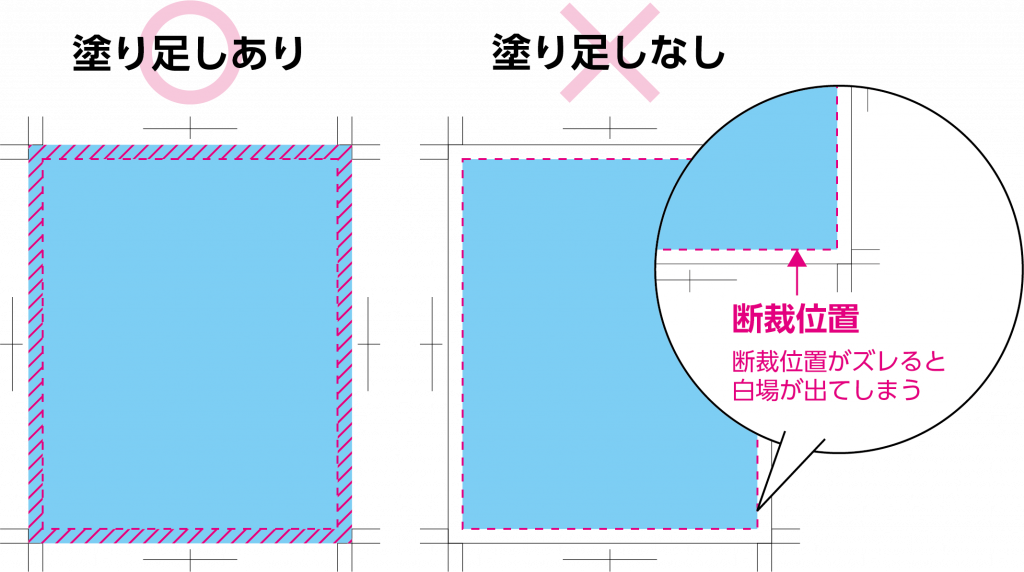
塗り足しとは実際に印刷するサイズよりも大きく塗り足す部分です。塗り足しがあることで、印刷物をイメージどおりに印刷できます。ここでは、塗り足しが必要な理由や塗り足しの設定方法などを解説します。
塗り足しはなぜ必要?
塗り足しを設定せずに印刷して、希望のサイズに断裁した場合、周囲に白いフチがついてしまいます。また、塗り足しの指示がないと印刷会社での判断が遅れてしまい、結果納品の遅れにつながりかねません。
塗り足しの設定
塗り足しは、上下左右にそれぞれ3mm以上設けましょう。例えば、Adobe IllustratorでA4サイズの印刷物を作成するのであれば、次のような手順で塗り足しを設定します。
- 画面上部のメニューから新規→詳細設定を選択
- 詳細設定で幅216mm、高さ303mmに設定
- 裁ち落としを上下左右3mm以上に設定
- 新規ドキュメント作成
自身で塗り足しを作成する際はミスが発生する可能性があります。また、設定を忘れたまま印刷してしまうかもしれません。このような事態を避けるためには、トンボの作成と同じく、印刷会社が無料で提供しているテンプレートを活用してみましょう。
塗り足しの注意点
塗り足しは印刷物に欠かせませんが、配置した文字やデザインが重なってしまうと断裁時に切れてしまいます。そのため、文字やデザインが断裁する線の近くに配置されていないかを確認しましょう。
また、塗り足しを設定する際はトンボをオブジェクトの最前面にしましょう。最前面に設定しないとトンボが隠れてしまい、どこで断裁するのかを印刷会社が判断できません。
なお、塗り足しが必要なのは塗りやデザインが紙の端まである場合です。白い背景で内側に文字が記載されている小説のようなデザインであれば塗り足しは不要です。
まとめ
印刷を印刷会社に依頼する場合、印刷物にトンボを設定しましょう。トンボが設定されていないと、断裁時や印刷時にズレが生じることがあります。また、トンボを作成する際は塗り足しも意識しましょう。塗り足しが設定されていない印刷物は、端に余白ができてしまう恐れがあります。
トンボ、塗り足しともに自分で作成可能です。しかし、作成時のミスや作成忘れなどのリスクが考えられます。作成ミスや作成忘れを避けるためには、印刷会社が用意したトンボ、塗り足し付きのテンプレートを活用するのがおすすめです。印刷にあたりトンボや塗り足しが必要なのか判断できない場合は、印刷会社に相談してみましょう。